win10电脑上ipv6无internet访问限制怎么解决?近期有Win10用户体现,设置连接ipv6网络的情况下,很常常碰到电脑上ipv6无internet访问限制的难题,那麼Win10 ipv6无网络访问限制是什么原因?又该如何解决 ipv6无网络访问限制的难题呢?实际上此难题很好处理,下面详细介绍电脑上ipv6无internet访问限制处理方法。
Win10 ipv6无网络访问限制的解决方案:
方法一:
1、打开桌面,按住win R快捷键开启运行窗口。
2、在运行窗口内输入“gpedit.msc”后点击确定或是按住回车。
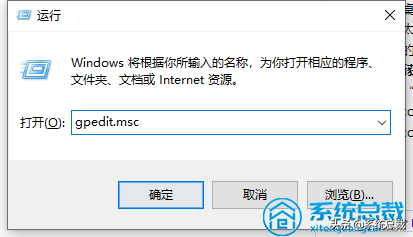
3、在新发生的窗口左边文件目录内开启“管理模版”里的“系统”。
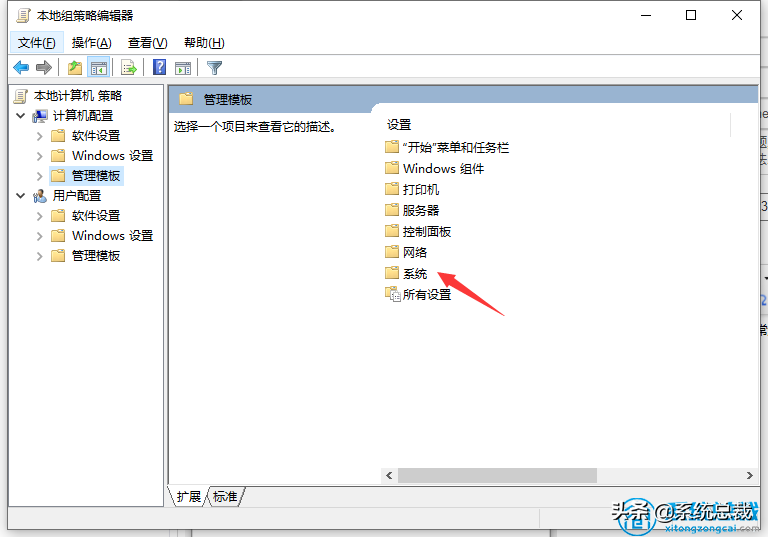
4、寻找“Internet通讯管理”里的“Internet通讯设置”。
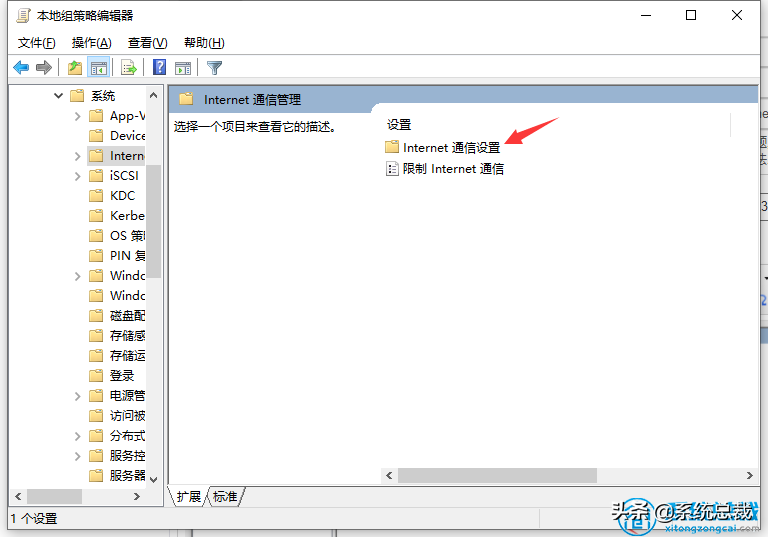
5、开启“关闭Windows网络连接状态指示仪的主题活动检测”。
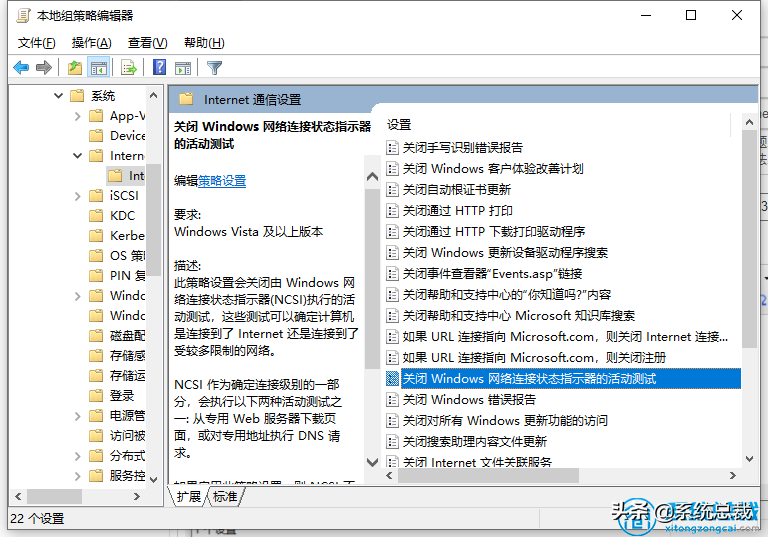
6、将其更改成“已启用”后点击确定就可以。
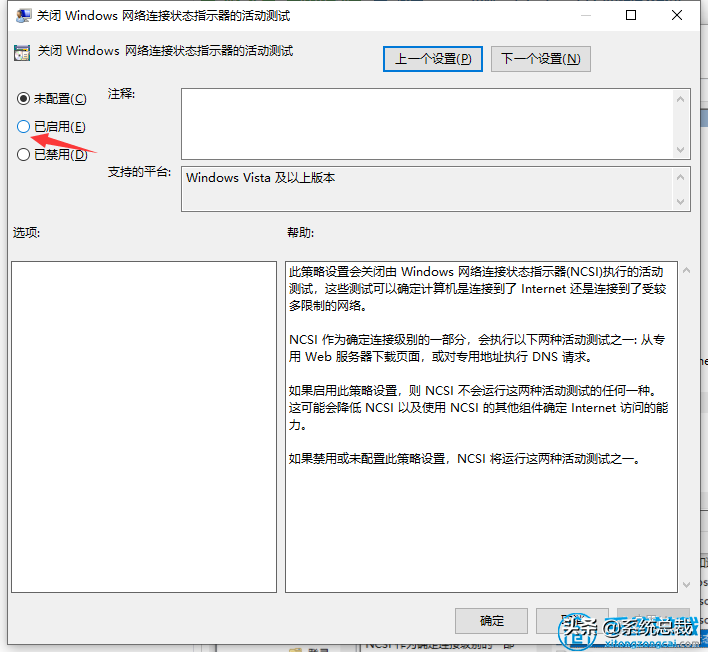
方法二:
一、网络习题的搜索与解答自动修复
1、点击桌面上右下方网络图标,选择“网络和Internet设置”;
2、点击“以太网接口——网络和共享管理中心”,进到“网络和共享管理中心”;
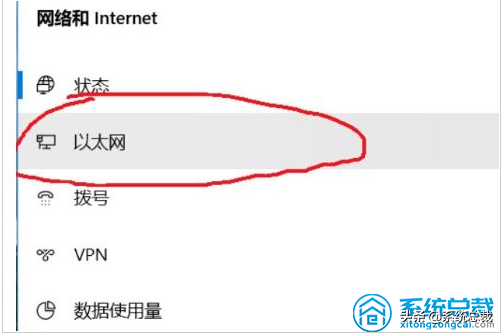
3、点击“难题和习题的搜索与解答”,修复网络电源适配器和Internet连接。
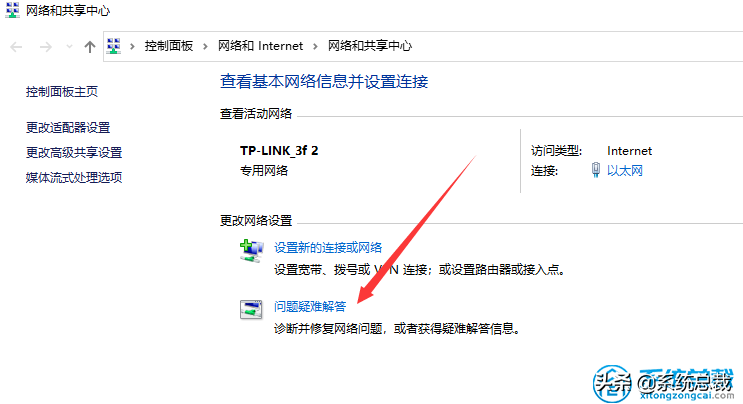
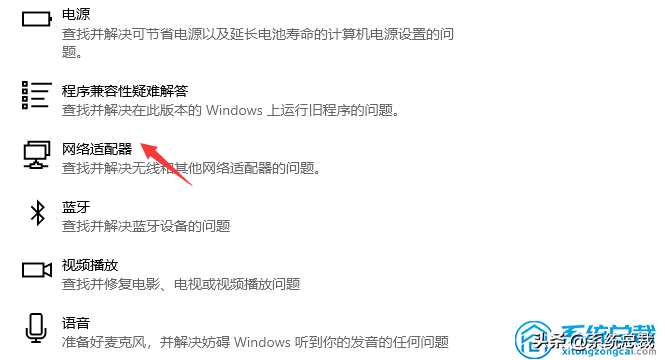
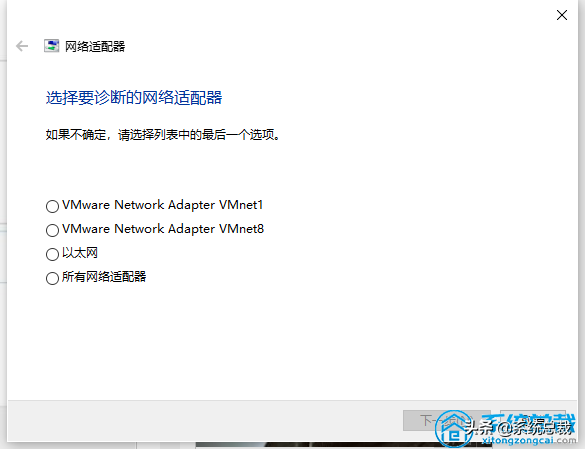
二、网络网口禁用再启用
1、右键点击桌面上网络图标,点击开启“网络和Internet设置”;
2、点击“以太网接口——网络和共享管理中心”,进到“网络和共享管理中心”;
3、点击连接的以太网接口,点击禁用随后再启用。
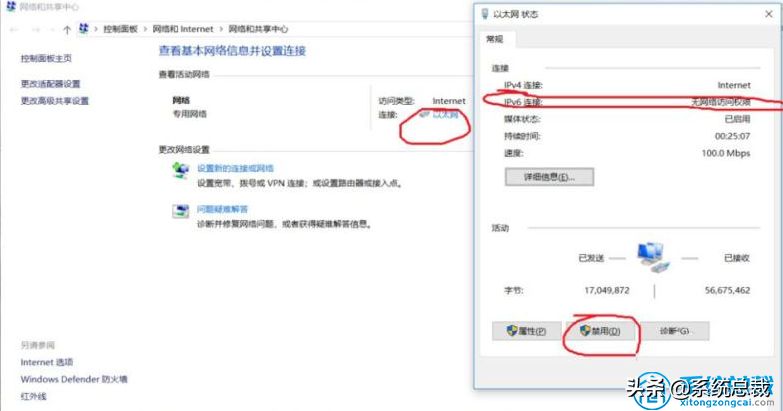
三、系统重新获得ipv6地址
1、键盘按着“Win X”键,点击“Windows PowerShell(管理员)(A)”;
2、输入“ipconfig /release6“,点击回车,查看并释放出来当地ipv6连接地址;
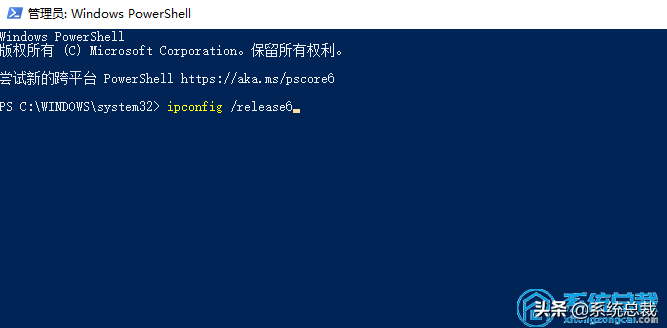
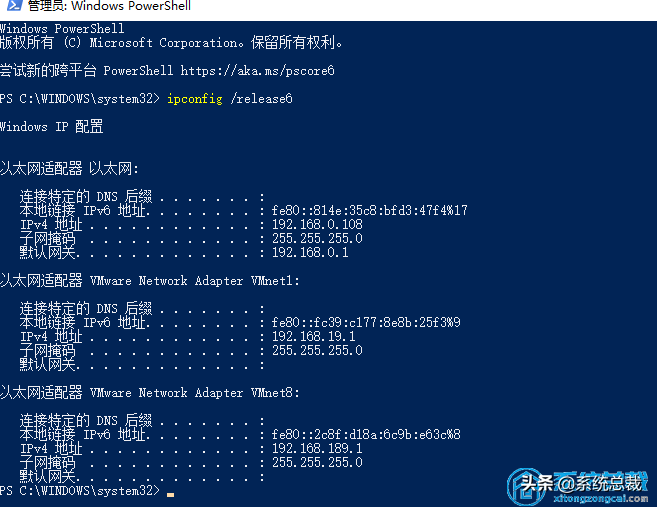
3、输入“ipconfig /renew6”,点击回车,ipv6就可以连接。
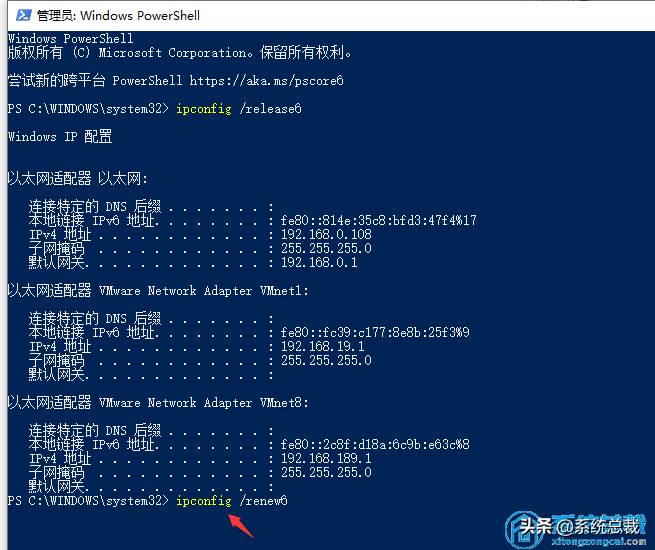
以上便是我产生的win10电脑上ipv6无internet访问限制怎么解决的所有内容了,期待能够对您又所帮助。

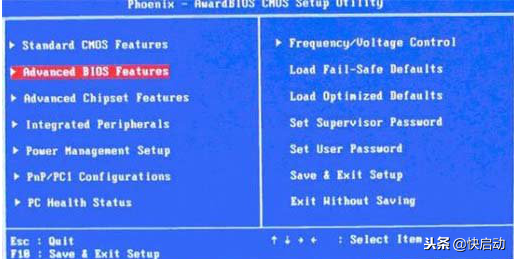
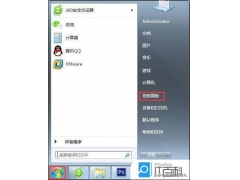

![RedHat服务器上[Errno 5] OSError: [Errno 2]的解决方法](https://img.pc-daily.com/uploads/allimg/4752/11135115c-0-lp.png)

